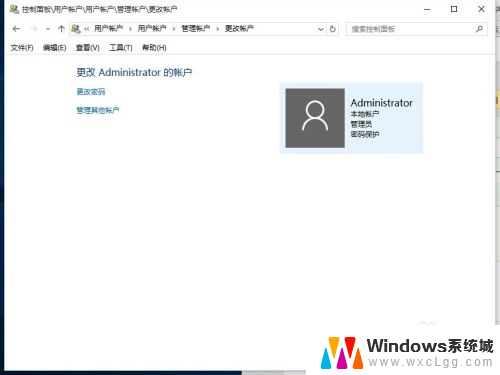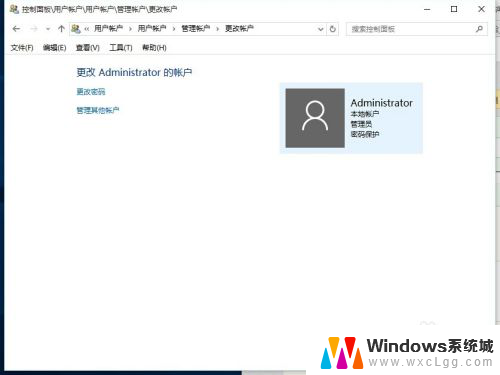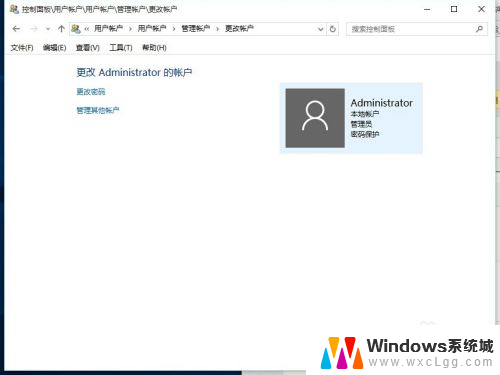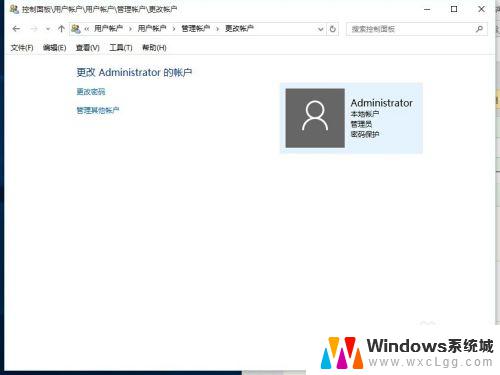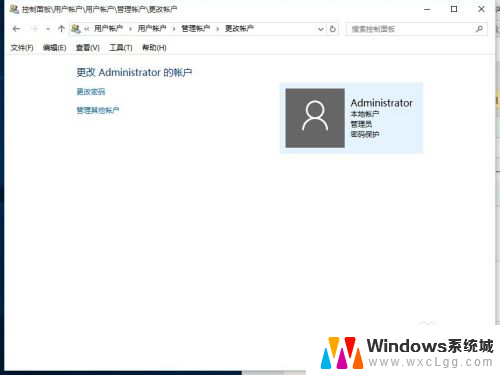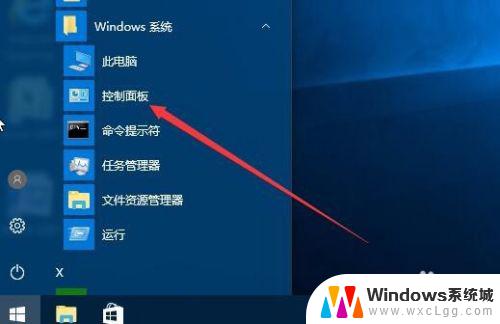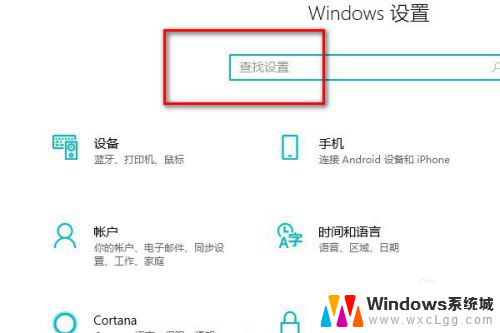怎么改windows账户名 win10系统怎么更改账户名称
怎么改windows账户名,在使用Windows 10系统时,我们常常需要修改账户名称来适应个人需求或保护隐私,如何改变Windows账户名呢?幸运的是Windows 10系统提供了简便的方法来更改账户名称。无论是添加一个全新的名称,还是仅仅修改现有名称的拼写,都可以在几个简单的步骤内完成。通过这种方式,我们可以为自己的账户定制一个个性化的名称,使其更符合我们的喜好和个人特点。接下来让我们一起来探索如何在Windows 10系统中轻松更改账户名称吧!
步骤如下:
1.第一步在win10系统桌面上,鼠标右键此电脑图标。点击属性,进去之后,点击地址栏上方的控制面板,如下图所示:
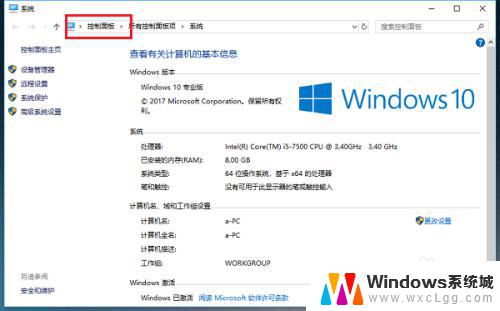
2.第二步进去控制面板之后,点击用户账户,如下图所示:
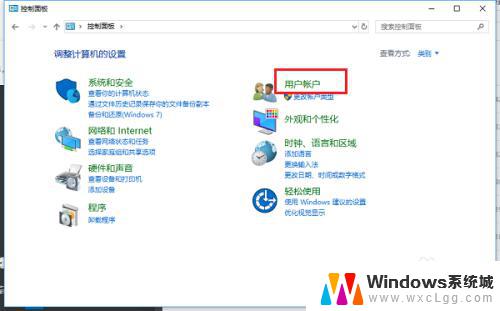
3.第三步进去之后,继续点击用户账户,如下图所示:
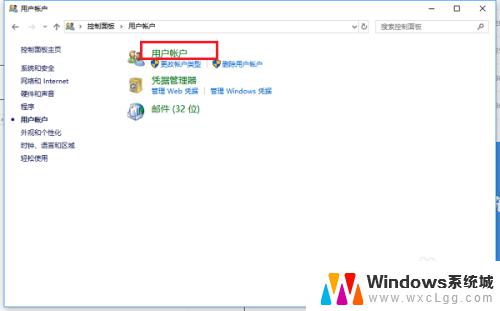
4.第四步进去用户账户之后,点击更改账户名称,如下图所示:
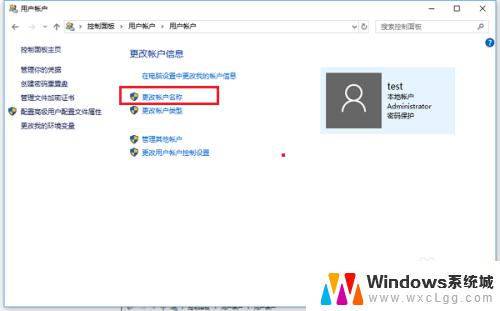
5.第五步进去更改账户名称之后,输入要更改的用户名,可以看到用户名会显示在欢迎屏幕和开始屏幕上,如下图所示:
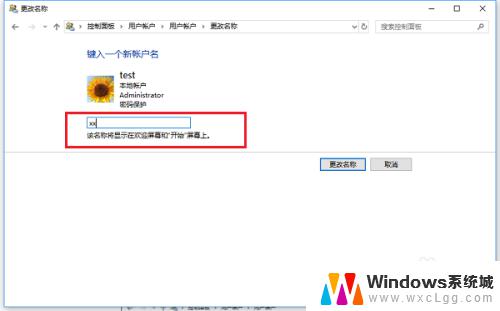
6.第六步点击更改名称,就成功更改了账户名称,如下图所示:
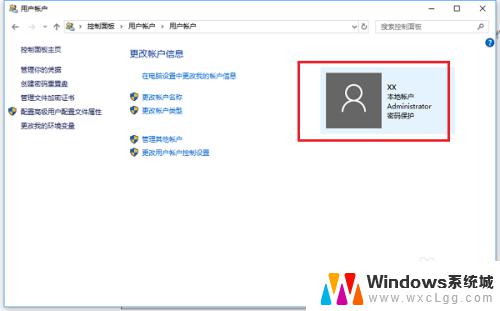
以上就是如何更改Windows账户名的全部内容,如果你遇到这种情况,你可以根据小编的操作步骤来解决,非常简单快速,一步到位。